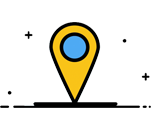Cách sử dụng cơ bản máy photocopy Ricoh.
Công việc photocopy, in ấn có vẻ đơn giản nhưng với rất nhiều loại máy photocopy khác nhau, rất khó để biết chính xác cách vận hành cho mỗi dòng máy khác nhau. Chọn đúng khổ giấy, nạp giấy trên bộ nạp tự động, trên kính cho đúng cách, chuẩn bị máy và nhận ra các nút quan trọng trên máy photo có thể đơn giản hóa quá trình sao chụp.
Với bài viết này Máy photo Quang Minh công ty chuyên cung cấp dịch vụ cho thuê máy photocopy sẽ gửi tới Quý khách Tài liệu hướng dẫn sử dụng máy photocopy Ricoh từ đó có thể sử dụng chung cho các dòng máy photocopy Ricoh khác nhau như:
- Hướng dẫn sử dụng máy Ricoh 6002/7002/7502
- Máy photocopy Ricoh MP 2851/3351/2852/3352
- Hướng dẫn sử dụng máy photocopy Ricoh 5001/4001
- Hướng dẫn sử dụng máy photocopy Ricoh MP 5002/4002
- Cách in 1 mặt máy Ricoh MP 6001/7001/7500
- Hướng dẫn sử dụng máy photocopy Ricoh 3352
- Cách sử dụng máy photocopy văn phòng Ricoh MP 2554/MP 3054/MP 3554/MP 4054/MP 5054/MP 6054
- Cách dụng máy photo Ricoh MP 2555/MP 3055/MP 3555/MP 4055/MP 5055/MP 6055
- Hướng dẫn sử dụng máy photocopy Ricoh MP C4503/C5503/C6003/4504/6004
Tài liệu hướng dẫn sử dụng máy photocopy Ricoh
Máy photo Quang Minh - Dịch vụ cho thuê máy photocopy tại Hà Nội xin giới thiệu tài liệu hướng dẫn sử dụng in scan máy photocopy Ricoh Aficio MP 5002 - tiếng việt và một số dòng máy thông dụng khác trên thị trường Việt Nam.
| 1 | Hướng dẫn sử dụng cơ bản máy photocopy Ricoh MP 4054/5054/6054 | Download |
| 2 | Hướng dẫn sử dụng cơ bản cho các dòng máy photocopy Ricoh MP | Download |
| 3 | Hướng dẫn sử dụng chi tiết máy photocopy Aficio Ricoh | Download |
| 4 | Hướng dẫn cài đặt chức năng Scan máy photocopy 5001/6001/7001 | Download |
| 5 | Setting Guide MP 6000/7000/8000 | Download |
| 6 | Hướng dẫn sử dụng máy photo Ricoh MP 2014AD | Download |
| 7 | Hướng dẫn sử dụng máy in Ricoh SP 210SF | Download |
Hướng dẫn sử dụng máy photocopy Ricoh đơn giản.
Nạp Bản gốc trên bộ nạp tự động (DF)
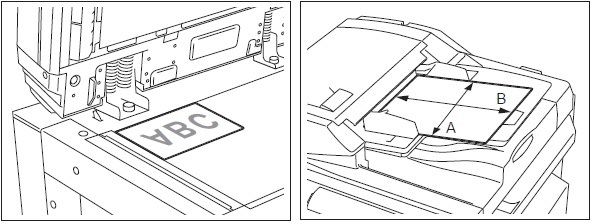
NẠP GIẤY TRÊN KÍNH (Mặt có chữ úp xuống dưới) NẠP GIẤY TRÊN BỘ NẠP TỰ ĐỘNG (ADF) (Mặt có chữ ở trên)
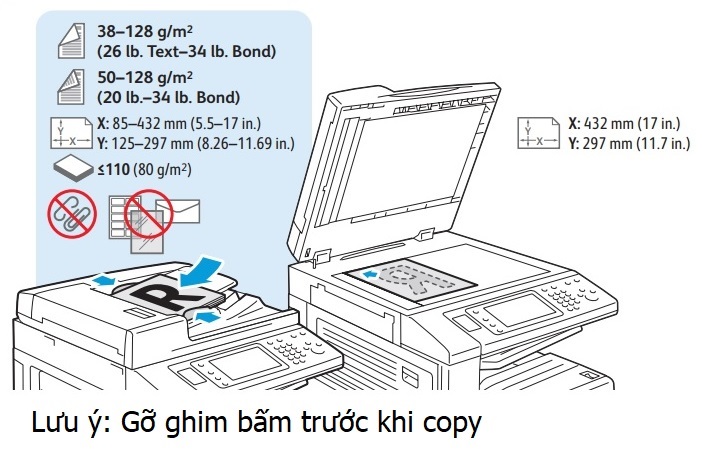
Copy cơ bản
Ấn < Clear All >
Mọi hoạt động của máy trả về giá trị mặc định ban đầu

Chọn khay:
- Tự động chọn khay (Auto Paper Select)
- A4
- A3
- Khay tay (Bypass) Chỉ copy giấy bìa ở khay tay
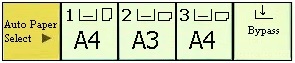
Tỷ lệ thu phóng: (không dùng có thể bỏ qua)
- Copy 1 tờ A4 thành 1 tờ A3 và ngược lại

Cách photo 2 mặt máy Ricoh: (không dùng có thể bỏ qua)
- 1 sided - 2 sided: photo 2 tờ 1 mặt thành 1 tờ 2 mặt
- 2 sided - 2 sided: photo 1 tờ 2 mặt thành 1 tờ 2 mặt >> (Cách photo 2 mặt)
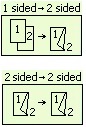
Cách photo chia bộ máy Ricoh: (không dùng có thể bỏ qua)
- Chia bộ (Sort ): Chọn Sort để máy photocopy tự động chia bộ. Còn khi không chọn máy sẽ photo nhiều bản theo thứ tự.
- Chia bộ, 1 bộ ngang 1 bộ dọc (Rotate Sort): (Cần có 1 khay A4 ngang và 1 khay A4 dọc)
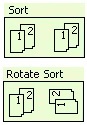
Copy
- Cách photo nhiều bản trên máy Ricoh >> chúng ta dùng phím số để chọn số lượng bản copy
- Ấn [Start] để bắt đầu sao chụp
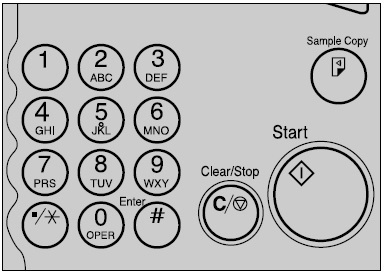
Cách sử dụng máy photo in 2 mặt
Sử dụng cách dưới đây cho các dòng máy Ricoh khác như: MP 4054/5054/6054, Ricoh MP 4002/5002, Ricoh MP 6002/7002/7502; Ricoh MP 6503/7503; Ricoh MP 4001/5001/6001/7001, MP C4504/6004... và một số dòng máy khác làm tương tự.
Chọn In "Ctrl + P" >> chọn "Print Properties" >> Chọn "2 side" >> chọn in khay giấy ngang "Long Edge End(Open to Left/Top)", chọn in khay giấy dọc "Short Edge End(Open to Top/Left)
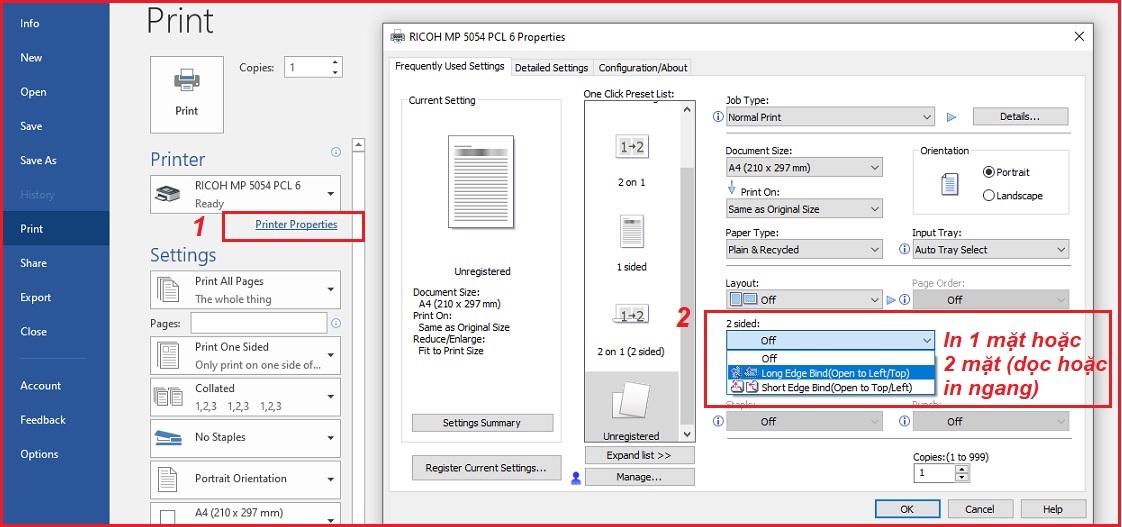
Một số lưu ý khi sử dụng máy photocopy Ricoh
(Đối với các dòng máy photocopy khác như Fuji Xerox, Toshiba, HP, Canon...bạn cũng nên làm tương tự như vậy)
- Để bản copy luôn đẹp, định kỳ lau chùi vệ sinh gương kính đặt tài liệu và nắp đậy tài liệu (bằng giẻ mềm, ẩm).

 CẢNH BÁO:
CẢNH BÁO:
- Không mở tất cả các khay cùng một lúc. Máy in có thể lật về phía trước, có thể gây thương tích.
- Không nạp giấy quá mức tối đa (MAX). Làm như vậy có thể gây ra kẹt giấy.
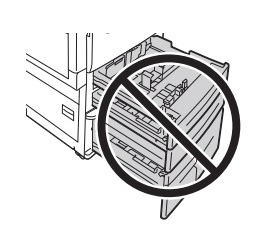
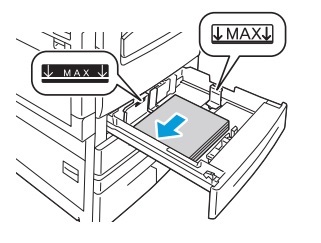
Nếu cần, hãy di chuyển thanh dẫn khay giấy ra xa hơn để nạp giấy mới. Để điều chỉnh bên và thanh dẫn hướng trước, bóp theo chiều mũi tên và trượt thanh dẫn hướng đến vị trí mới. Để cố định các thanh dẫn vào vị trí, thì thả tay ra.
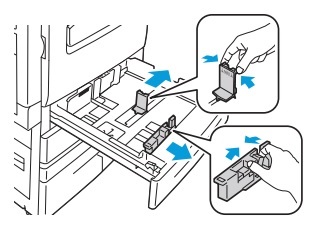
Điều chỉnh các thanh dẫn để chúng chạm vào các cạnh của tờ giấy.
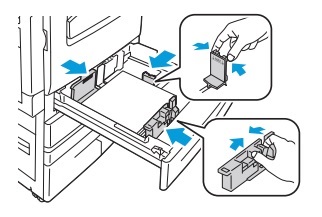
Sau khi nạp giấy vào khay giấy, hãy quạt (làm tơi giấy) các cạnh để tách bất kỳ tờ giấy nào dính vào nhau. Điều này làm giảm khả năng kẹt giấy.

Máy photocopy Ricoh là dòng máy được sử dụng rộng rãi
Với nhiều tính năng nổi trội và hiện đại như: Được sản xuất theo công nghệ mới, thân thiện với môi trường, tiết kiệm năng lượng, máy có hệ thống chống kẹt giấy, chống bám mực, hệ thống tái sử dụng mực thải,…
Với giá thành phải chăng thì chiếc máy photocopy Ricoh là một trong những sự lựa chọn hàng đầu tại thị trường máy photocopy tại Việt Nam. Máy tích hợp các chức năng fax, in ấn, photo và tốc độ photo khá nhanh nên phù hợp với những công ty lớn có mức độ sử dụng nhiều.
Với nhiều tính năng nổi bật, dòng máy photocopy Ricoh sẽ giúp các bạn tiết kiệm chi phí cũng như chống hao mòn vật tư.
Tham khảo thêm:
- Một số lưu ý chung khi sử dụng máy photocopy
- Video sử dụng máy photocopy Ricoh
- Hướng dẫn sử dụng máy photo Ricoh MP 2014AD
Hướng dẫn sử dụng máy in Ricoh SP 230DNW
Máy in Ricoh SP 230DNW tiện dụng phù hợp với các văn phòng bận rộn.
Máy in SP 330DNw giúp việc in ấn trở nên đơn giản hơn. Người dùng có thể thiết lập thiết bị một cách dễ dàng. SP 330DNW có khay giấy dung lượng cao, kết nối không dây và tốc độ in lên đến 30 trang/phút. Với kích thước nhỏ gọn, SP 230DNw trở thành lựa chọn hoàn hảo cho các văn phòng nhỏ. Ngoài ra, mức độ tiếng ồn của thiết bị thấp không làm ảnh hưởng đến sự tập trung của người dùng, giúp tăng hiệu suất làm việc. Thiết bị sử dụng hộp mực riêng và trống dung lượng cao giúp bạn tiết kiệm chi phí.
|
|
|
- Kích thước vật lý (Rộng x Sâu x Cao) - phần máy chính 356 x 360 x 183 mm
- Trọng lượng - thân máy chính: 7,3 kg trở xuống
- Giao diện - chuẩn: USB 2.0/10Base-T/100Base-Tx (Ethernet)/IEEE 802.11b/g/n (Wireless LAN)
- Giao thức mạng - chuẩn: TCP/IP, IPv4
- Hệ điều hành hỗ trợ: Windows/Windows Server 2008 /Windows Server 2008 R2 /Windows 7 /Windows 8.1/Windows Server 2012/WIndows Server 2012 R2/Windows 10/Windows Server 2016. Macintosh: OS X Native—10.11 or later
Nhỏ Gọn Và Mạnh Mẽ
Thiết bị nhỏ gọn và hoạt động êm ái, giúp tăng hiệu suất làm việc, đặc biệt phù hợp với những văn phòng nhỏ.
Năng suất cao
Chất lượng in cao với độ phân giải 1,200 x 1,200 dpi
Dễ dàng sử dụng
Có thể in từ thiết bị di động thông qua hỗ trợ của Wifi Direct, Mopria, và AirPrint
Tính kinh tế cao và thân thiện với môi trường
Mức tiêu thụ điện năng thấp (TEC) và được chứng nhận Energy Star v2.0
=================================================================================================================
 CHO THUÊ MÁY PHOTOCOPY QUANG MINH
CHO THUÊ MÁY PHOTOCOPY QUANG MINH
Cho thuê máy photocopy Xerox - Cho thuê máy photocopy Ricoh - Cho thuê máy photocopy tại Hà Nội


























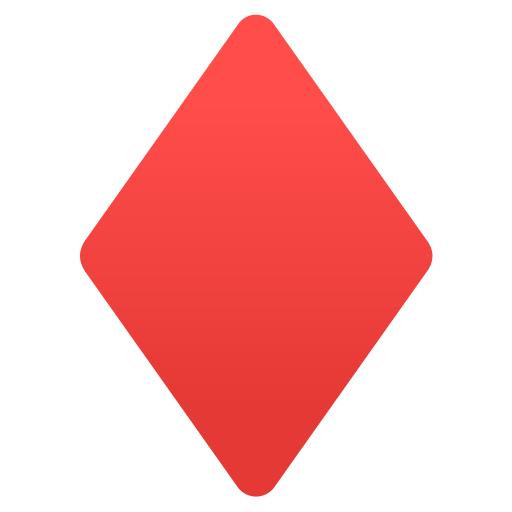 Công ty TNHH Đầu Tư và Phát Triển Dịch Vụ Quang Minh
Công ty TNHH Đầu Tư và Phát Triển Dịch Vụ Quang Minh